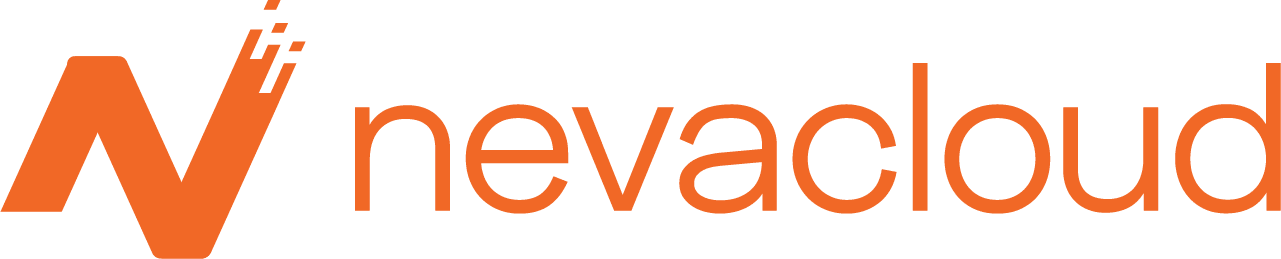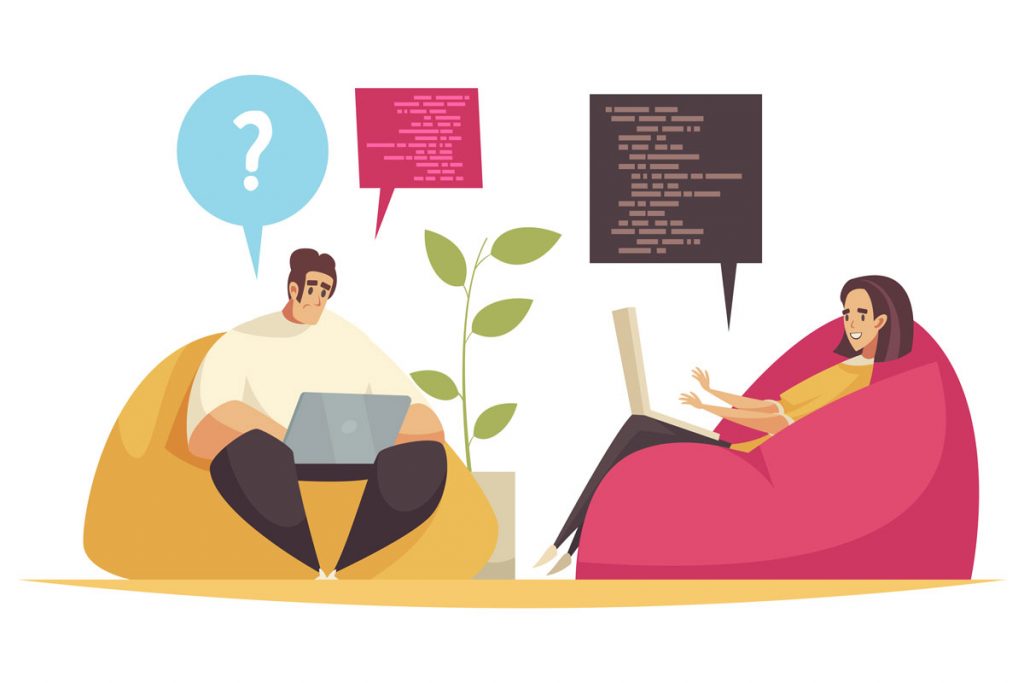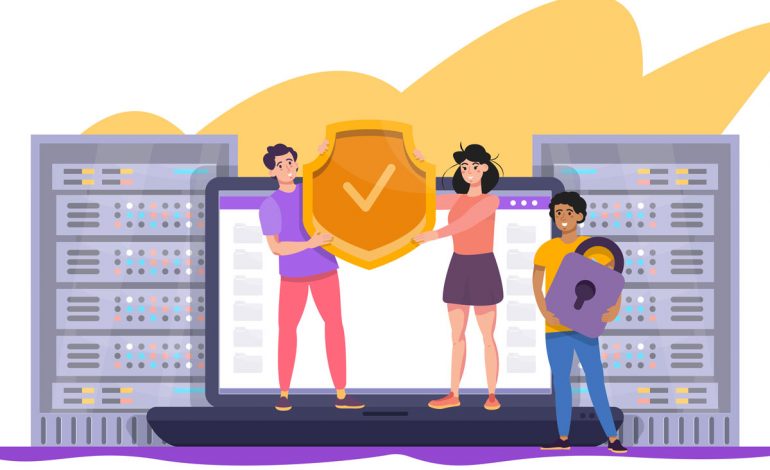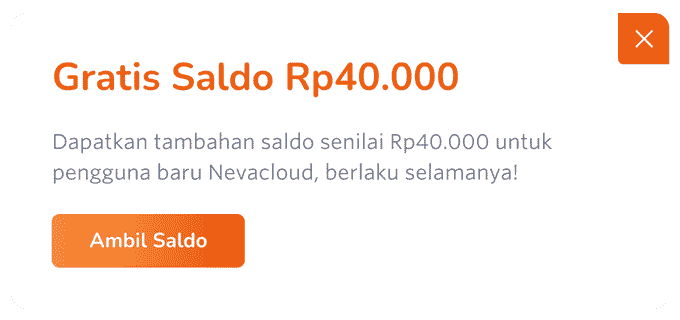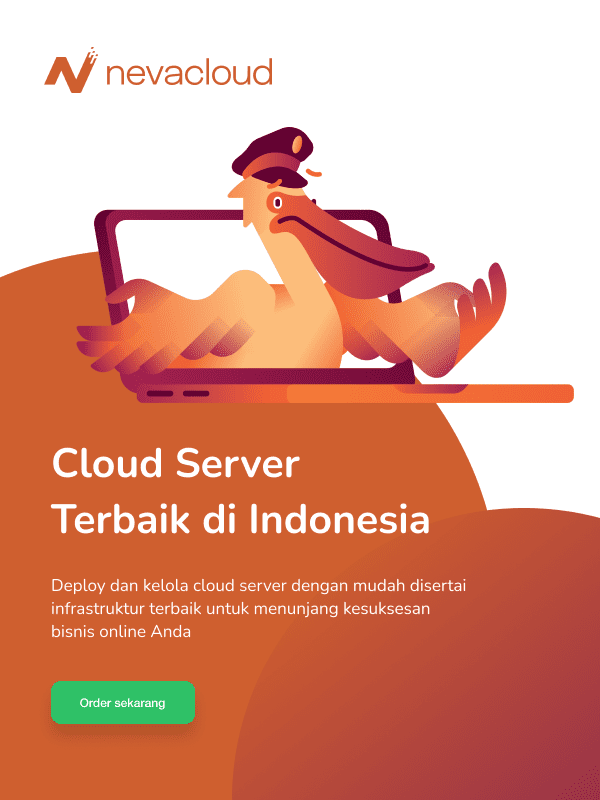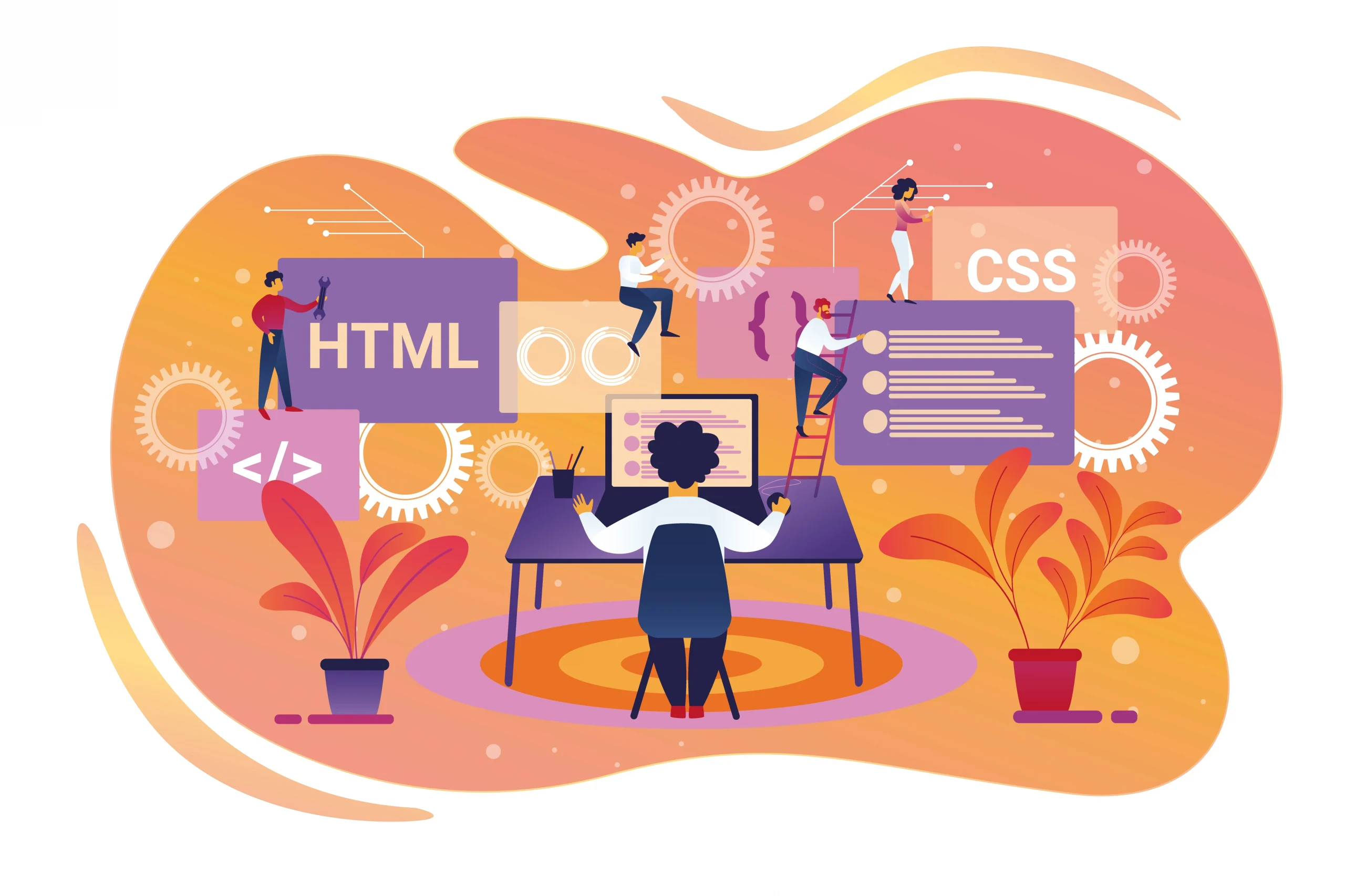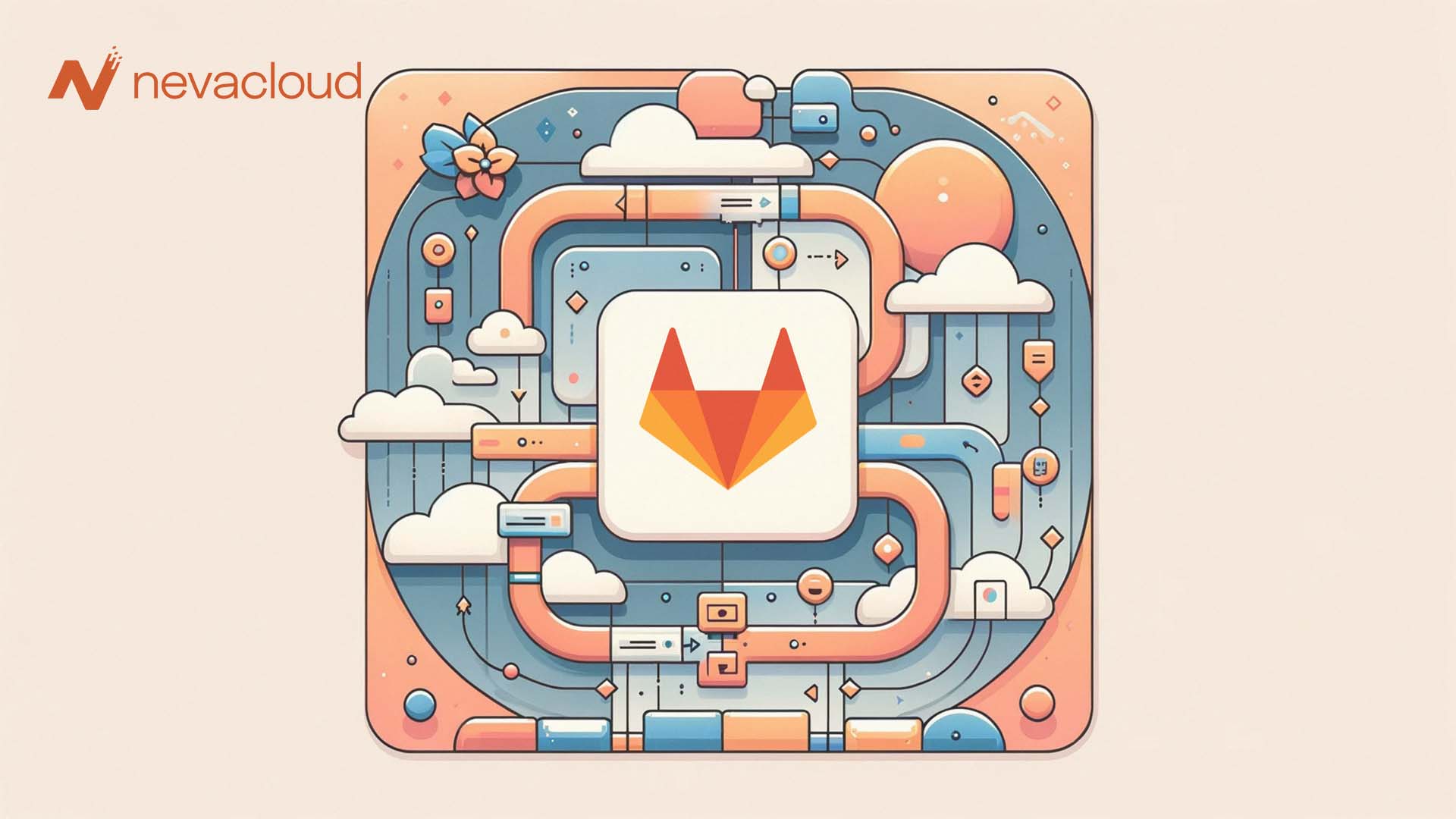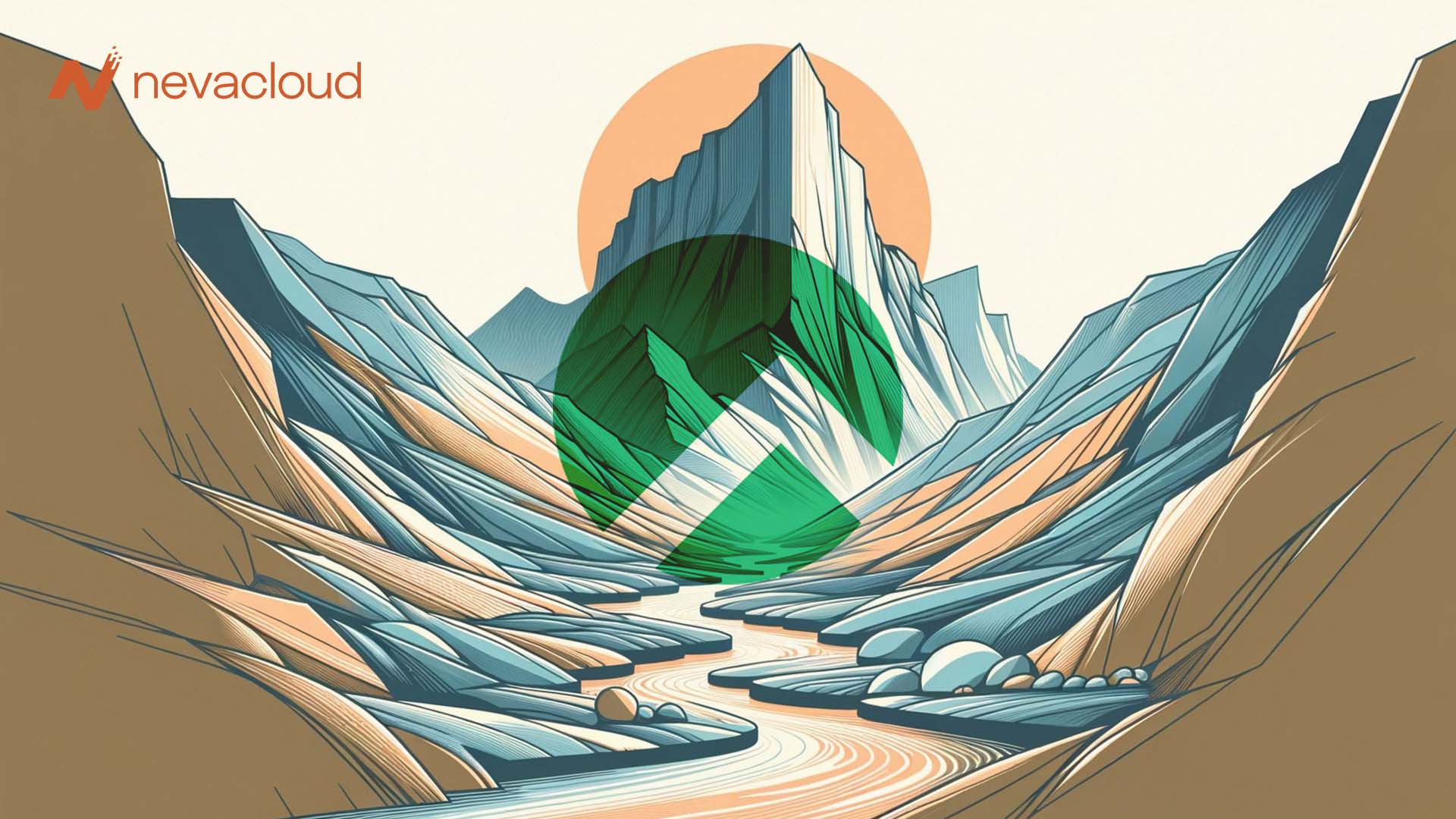Banyak pengguna windows tidak pernah menyentuh command prompt. Dengan OS yang efisien saat ini, mudah untuk menggunakan komputer tanpa perlu memasukkan perintah teks jadul di command line.
Namun, mengetahui dasar – dasar command line di windows adalah ide yang baik. Ini akan membantu anda dalam melakukan beberapa tugas. Berikut adalah beberapa perintah CMD beserta fungsi dan cara menggunakannya!
Apa Itu Perintah CMD?
CMD adalah singkatan dari kata command, dan ini juga merupakan cara singkat untuk meminta windows membuka Command Prompt. Lalu apa itu command prompt? Command prompt adalah aplikasi yang ditemukan di OS Windows. Dalam istilah teknis, command prompt adalah interpreter baris perintah, dan tujuannya adalah untuk membuat anda bisa memasukkan perintah menggunakan sintaks khusus.
Perintah yang dikirim ke command prompt dimasukkan sebagai baris teks, yang dijalankan oleh sistem operasi segera setelah anda menekan enter pada keyboard anda. Tidak seperti aplikasi biasa yang menggunakan graphic user interface (GUI), command prompt tidak memiliki antarmuka visual. Alih – alih tombol, kotak centang, slider, bar, list, dan elemen grafis lainnya, command prompt hanya menggunakan teks yang dimasukkan dari keyboard.
Meskipun bisa dibilang lebih sulit bagi pengguna biasa untuk belajar dan menggunakan command prompt daripada aplikasi modern dengan GUI, alat ini berguna dalam situasi tertentu. Salah satu alasan utama mengapa command prompt berguna adalah sebab alat ini memunglinkan anda menjalankan banyak perintah satu demi satu, yang berarti anda dapat menggunakannya untuk mengotomatiskan tugas.
Poin kuat lain dari command prompt, terutama dibandingkan dengan aplikasi dengan GUI adalah memberi kita jalur komunikasi langsung dengan sistem operasi. Dengan kata lain, jika anda tahu perintah yang tepat, anda dapat melakukan lebih banyak hal dengan command prompt daripada yang dapat anda lakukan dengan aplikasi biasa. Command prompt memberi anda tingkat kontrol yang lebih tinggi atas sistem operasi, menawarkan anda akses ke opsi dan alat yang tidak tersedia sebaliknya.
Cara Menggunakan CMD
Ada beberapa cara untuk membuka CMD di Windows. Dibawah ini adalah dua cara yang paling mudah:
- Ketik “command prompt” ke dalam menu Start untuk mencarinya. Anda juga dapat mengetik “cmd” untuk mencarinya.
- Tekan tombol windows + R untuk membuka kotak Run, lalu ketik “cmd” dan tekan tombol enter untuk membukanya.
Segera setelah anda melakukan salah satu cara untuk membuka CMD diatas, jendela command prompt akan terbuka.
Daftar Perintah CMD dan Fungsinya!
Setelah anda mengetahui apa itu CMD dan bagaimana cara membukanya, sekarang waktunya untuk mengetahui perintah – perintah CMD dan fungsinya. Berikut adalah beberapa perintah CMD yang bisa anda gunakan:
Ping
Perintah ping menguji konektivitas jaringan antara dua perangkat dengan mengirimkan permintaan gema ICMP. misalnya, komputer A menguji apakah memiliki konektivitas ke komputer B dengan mengirimkan beberapa paket bolak balik.
Perintah ping masih menjadi salah satu alat favorit untuk menguji konektivitas jaringan dasar. Ini cepat dan sangat mudah digunakan. Selain itu, perintah pung juga dapat digunakan untuk hal – hal berikut;
- Uji kehilangan paket.
- Uji latens
- Menguji query DNS
- Uji konektivitas dengan mengkonfigurasi koneksi baru.
Untuk menguji konektivitas ke perangkat lain dengan IP, gunakan perintah:
ping 192.168.100.1
Ipconfig
Perintah ipconfig digunakan untuk menampilkan konfigurasi TCP/IP komputer. Anda dapat menampilkan info IP untuk satu atau semua kartu jaringan yang diinstal di komputer. Perintah ini juga dapat menampilkan cache DNS pada mesin lokal, flush DNS, release dan renew DHCP address pada semua kartu jaringan.
Untuk melihat konfigurasi IP untuk semua kartu jaringan di komputer. Ketik perintah dibawah ini dan tekan enter.
ipconfig /all
Nslookup
Perintah nslookup digunakan untuk memeriksa catatan DNS dan memecahkan masalah DNS. ini adalah perintah yang harus dimiliki untuk setiap sysadmin atau network engineer. Anda dapat melakukan semua jenis tes untuk memverifikasi DNS dapat berfungsi dengan benar. Anda dapat memeriksa PTR, A, MX, SOA, dan banyak jenis catatan DNS lainnya. Ini adalah salah satu perintah windows paling favorit untuk pemecahan masalah jaringan.
Untuk menguji bahwa catatan A nama host, ikuti dua langkah berikut:
Langkah 1: ketik nslookup dan tekan enter
Langkah 2: ketik nama domain dan tekan enter
Tracert
Perintah tracert digunakan untuk melacak jalur yang diambil paket dari IP sumber ke alamat tujuan. Ini berarti akan menampilkan setiap hop (router) yang dilewati paket untuk mencapai tujuannya. Sintaks untuk perintah ini adalah tracert dan diikuti oleh nama host atau IP. Sebagai contoh, tracert nevacloud.com
Shutdown command
Perintah shutdown akan mematikan komputer. Perintah ini berguna untuk mematikan atau memulai ulang komputer lokal atau jarak jauh. Ini juga menyediakan cara cepat untuk melihat semua log mengapa komputer dihidupkan ulang atau dimatikan. Sebagai contoh, anda akan merestart komputer pc2. Maka anda dapat menuliskan perintah:
shutdown /r /m \\pc2
Atau, jika anda ingin mematikan komputer jarak jauh maka anda dapat menuliskan perintah:
shutdown /s /m \\pc2
Untuk melihat log shutdown atau restart sebelumnya, tuliskan perintah:
shutdown /d
Berikut adalah contoh output untuk perintah shutdown /d. Ini dapat berguna untuk memeriksa dengan cepat mengapa komputer di restart atau dimatikan.
Gpupdate (group policy update)
Perintah gpupdate digunakan untuk menerapkan kebijakan grup pada komputer di domain windows. Ini adalah perintah yang sangat populer yang banyak digunakan teknisi helpdesk. Terkadang anda dapat menjalankan perintah ini untuk menyegarkan GPO dan menghindari reboot. Anda dapat menuliskan perintah gpupdate.
Netstat
Ini adalah perintah yang luar biasa. Perintah netstat menampilkan informasi koneksi TCP/IP, statistik ethernet, dan tabel perutean komputer. Biasanya, sysadmin menggunakan perintah ini di server dan klien windows saat memecahkan masalah koneksi. Ini dapat memverifikasi server aplikasi berfungsi dengan benar dengan memeriksa apakah layanan berjalan dan mendengarkan koneksi pada port.
Contoh perintah netstat:
- Menampilkan semua port aktif, gunakan perintah: netstat -a
- Menampilkan semua koneksi dalam urutan numerik, gunakan perintah:
netstat -a -n
Berikut adalah output dari perintah diatas. Anda dapat melihat bagaimana anda dapat memverifikasi konektivitas server dan klien. Ini menunjukkan bahwa pengontrol domain dengan IP 192.168.100.10 telah membuat keempat koneksi ini dengan IP 192.168.200.1.1
Dcdiag
Jika anda adalah administrator active directory, maka anda harus mengetahui perintah ini. Perintah ini akan menganalisis keadaan pengontrol domain anda, ia memiliki lebih dari 30 tes bawaan. Anda harus menjalankan perintah ini secara berkala untuk memastikan lingkungan domain anda sehat.
Untuk menjalankan dcdiag pada controler domain tertentu, gunakan perintah ini:
dcdiag /s:DC1
Net stop dan net start
Ini adalah perintah sederhana untuk memulai dan menghentikan layanan windows. Sebagai contoh, kita akan memberhentikan dan memulai layanan spooler printer. Gunakan perintah:
net stop spooler
Dan untuk memulai layanan spooler:
net start spooler
Systeminfo
Perintah systeminfo menampilkan detail konfigurasi di komputer seperti nama dan versi OS, informasi perangkat keras, waktu boot, server masuk, dan lainnya. Anda hanya perlu menuliskan perintah systeminfo dan command prompt akan menampilkan semua detail informasi perangkat anda.
Gpresult (group policy results)
Perintah gpresult melaporkan kebijakan dan pengaturan grup apa yang diterapkan ke pengguna atau komputer. Ini adalah perintah lain yang harus diketahui jika anda bekerja dengan server active directory.
Untuk menampilkan semua GPO yang diterapkan, jalankan perintah gpresult /r. Catatan: anda perlu menjalankan command prompt dalam mode administrator karena jika tidak maka tidak akan menghasilkan laporan lengkap.
Perintah diatas akan memberikan laporan untuk GPO yang diterapkan pengguna dan komputer.
Whoami command
Perintah ini menampilkan siapa yang saat ini login ke sistem lokal. Itu juga dapat menampilkan grup apa yang dimiliki pengguna. Gunakan perintah ini untuk menampilkan keanggotaan grup pengguna yang masuk. Anda dapat menuliskan perintah whoami untuk mendapatkan pengguna yang masuk saat ini, dan gunakan whoami /groups untuk menampilkan grup pengguna tempat pengguna saat ini berada.
Telnet client
Perintah ini digunakan untuk menguji apakah host jarak jauh mengizinkan koneksi pada port tertentu. Ini biasanya juga digunakan ketika seseorang mengatakan firewall anda memblokir program agar tidak berfungsi. Jika anda mengetahui nomor port yang dijalankan aplikasi, anda dapat menggunakan perintah dibawah ini.
Sintaksnya adalah telnet + hostname atau IP + port number. Misalnya, telnet srv01 21
Set
Perintah set menampilkan informasi variabel lingkungan. Ini berguna untuk memeriksa server masuk pengguna atau dengan cepat melihat variabel lingkungan. Satu trik kecil dengan perintah ini adalah anda dapat mengetikkan perintah diikuti dengan string dan itu hanya akan menampilkan hasil tersebut. Misalnya, kita ingin menemukan semua yang dimulai dengan path, gunakan perintah ini: set path.
Maka command prompt akan menampilkan semua yang dimulai dengan “path”.
Cd (change directory)
Perintah cd memungkinkan anda untuk mengubah ke direktori lain di komputer anda. Misalnya, untuk mengubah ke direktori windows, gunakan perintah ini: cd windows.
Mkdir (make directory)
Perintah mkdir akan membuat direktori atau subdirektori. Ini membuat direktori di direktori saat ini. Misalnya, di command prompt, path nya adalah c:\windows 10, jika kita mengetik mkdir folder 1 maka akan membuat folder 1 di folder c:\windows 10.
Sfc (system file checker)
Perintah sfc pat digunakan untuk memverifikasi dan mengganti file system windows yang penting. Jika anda mengalami blue screen atau crash lainnya,perintah sfc dapat memperbaiki masalah. Perintah dibawah ini akan memindai semua file sistem operasi yang dilindungi dan memperbaiki jika diperlukan. Gunakan perintah sfc /scannow.
Net use
Perintah net use digunakan untuk menghubungkan dan menghapus sumber bersama seperti drive jaringan dan printer. Dalam contoh ini, kita akan memetakan drive jaringan ke server srv-vm1. Maka gunakan perintah net use \\srv-vm1\share.
Chkdsk (check disk)
Perintah chkdsk memindai sistem file pada disk dan memeriksa integritas file dan metadata. Ada banyak opsi command line dengan perintah ini, jadi periksa menu bantuan untuk detail lengkap (chkdsk /?). Untuk memeriksa disk dalam mode read only, jalankan perintah chkdsk.
Format
Perintah format digunakan untuk memformat partisi pada hard drive atau flash drive. Ini akan menghapus semua data dari partisi. Dalam contoh ini, akan memformat drive E ke sistem file NTFS. maka masukkan perintah: format e: /fs:NTFS
Cls (clear screen)
Perintah cls akan menghapus konsol command prompt. Ini berguna ketika layar memiliki banyak informasi di dalamnya dan anda menginginkan layar kosong. Pada command prompt windows, ketik cls dan tekan enter untuk menghapus layar.
Diskpart
Disk memungkinkan anda mengelola disk, partisi, dan volume di komputer lokal anda. Anda dapat menghapus, membuat, memformat, memperluas, dan mengecilkan volume. Untuk menampilkan daftar disk di komputer lokal, gunakan perintah ini:
diskpart
list disk
Assoc
Perintah assoc menampilkan atau memodifikasi asosiasi ekstensi nama file. Cantumkan semua asosiasi ekstensi nama file saat ini. Anda dapat memasukkan perintah: assoc dan command prompt akan menampilkan asosiasi seperti pada gambar dibawah.
Cipher
Perintah cipher berguna untuk menimpa data yang dihapus di windows. Ketika anda menghapus data dari windows, data dapat dipulihkan dengan menggunakan perangkat lunak pemulihan data. Dengan perintah cipher, anda dapat menghapus data yang dihapus dari disk sehingga tidak ada yang dapat memulihkannya.
Untuk menimpa data yang dihapus pada volume, gunakan perintah /w. Misalnya, kita akan mencoba membersihkan jalur c:\it\private. Maka perintah yang dimasukkan adalah;
cipher /w:c:\it\private
Fc (file compare)
Perintah fc membandingkan dua file dan menampilkan perbedaan antara keduanya. Dalam contoh ini, Nevacloud akan memeriksa perbedaan antara dua file teks (ping1.txt dan ping2.txt)
Gunakan perintah: fc (direktori file)
Dalam contoh ini, perintah yang dimasukkan adalah: fc c:\it\ping1.txt c:\it\ping2.txt
dir
Perintah dir ini mencantumkan semua file dan direktori dalam direktori tertentu. Untuk mencantumkan konten direktori saat ini gunakan perintah: dir
Kemudian command prompt akan memunculkan file dan direktori seperti pada gambar dibawah ini.
Sekarang anda sudah mengantongi sejumlah perintah CMD yang bisa langsung anda terapkan. Semua perintah ini dapat digunakan di CMD Windows maupun di PowerShell. Terlepas dari itu, jika anda tertarik untuk menggunakan cloud vps, kunjungi Nevacloud dan temukan beragam penawaran menariknya!